
Einige Freunde stellen fest, dass der Windows-Task-Manager beim Öffnen deaktiviert wurde. Wenn Sie auf diese Situation stoßen und nicht wissen, wie Sie sie lösen können, geraten Sie nicht in Panik. Der folgende Editor zeigt Ihnen, wie der Task-Manager funktioniert wurde vom Administrator deaktiviert. Drücken Sie zum Wiederherstellen zunächst „win+r“, um den lokalen Richtlinieneditor zu öffnen, und geben Sie „gpedit.msc“ ein. Erweitern Sie ihn dann in der Reihenfolge: Benutzerkonfiguration – Administrative Vorlagen – System – Strg+Alt +Entf. Doppelklicken Sie auf „Task-Manager entfernen“ und klicken Sie abschließend links auf „Nicht konfiguriert“.
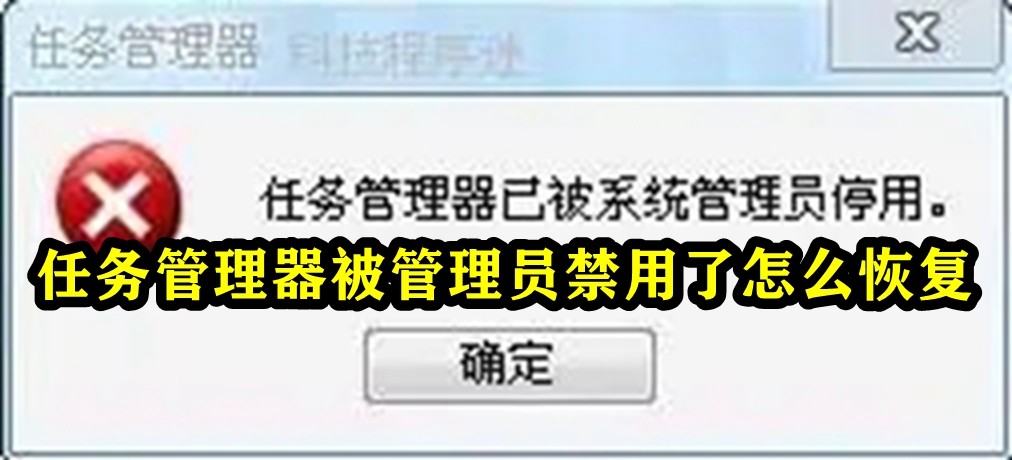
1 Drücken Sie zunächst die Tastenkombination „win+r“, um den Lauf zu öffnen, und geben Sie „gpedit.msc“ ein.
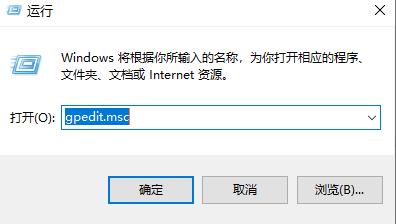
2. Erweitern Sie dann der Reihe nach:
Benutzerkonfiguration – Administrative Vorlagen – System – Strg+Alt+Entf.
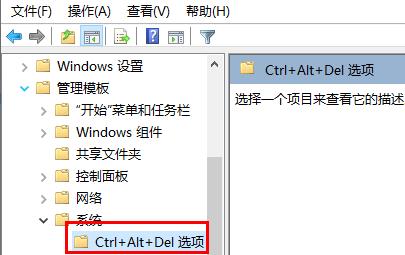
3. Doppelklicken Sie dann auf „Task-Manager löschen“.
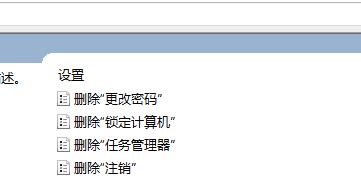
4. Klicken Sie abschließend links auf „Nicht konfiguriert“.
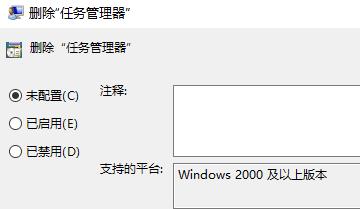
Das obige ist der detaillierte Inhalt vonSo deaktivieren Sie vom Administrator deaktivierte Task-Manager-Funktionen. Für weitere Informationen folgen Sie bitte anderen verwandten Artikeln auf der PHP chinesischen Website!
 lte
lte
 Was ist der Grund dafür, dass keine Verbindung zum Server hergestellt werden konnte?
Was ist der Grund dafür, dass keine Verbindung zum Server hergestellt werden konnte?
 Was sind die Produktionsmethoden der HTML5-Animationsproduktion?
Was sind die Produktionsmethoden der HTML5-Animationsproduktion?
 Was sind die häufigsten Tomcat-Schwachstellen?
Was sind die häufigsten Tomcat-Schwachstellen?
 So löschen Sie die letzte leere Seite in Word
So löschen Sie die letzte leere Seite in Word
 So ändern Sie Dateinamen stapelweise
So ändern Sie Dateinamen stapelweise
 So löschen Sie Float in CSS
So löschen Sie Float in CSS
 Konvertierung von FLAC-Dateien
Konvertierung von FLAC-Dateien




